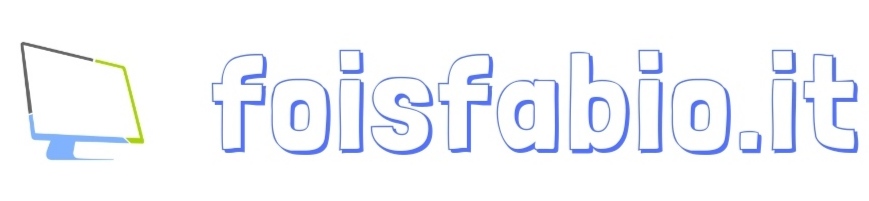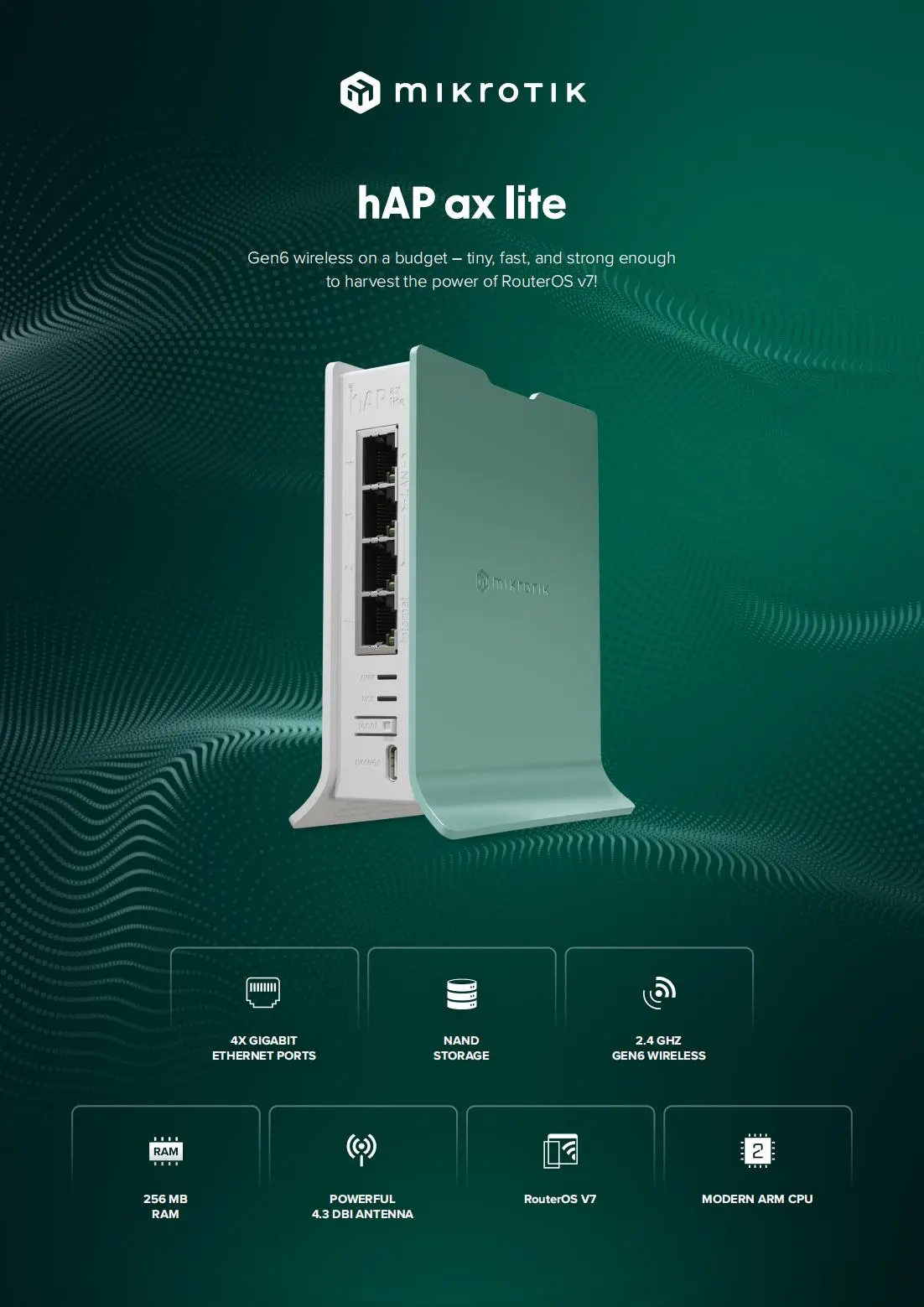FORTINET – MIKROTIK IPSEC P2P

IPSEC IKEv2 FORTINET – MIKROTIK
In questa guida vedremo come creare un tunnel IPSEC IKEv2 P2P (peer to peer) con Preshared Key tra un Firewall Fortinet e un Router Mikrotik.
Componenti necessari:
- Un Router Mikrotik hAP ac2
- Un Firewall Fortinet (es. Fortigate 50E)
- Due connessioni internet con IP PUBBLICO.
Livello difficoltà: Media
Analizziamo il seguente diagramma:
CONFIGURIAMO IL FIREWALL FORTINET:
Partiamo con una configurazione di default del firewall già funzionante, nel mio caso ho una LAN con subnet 10.0.0.0/24 che già assegna IP alla LAN e naviga su internet.
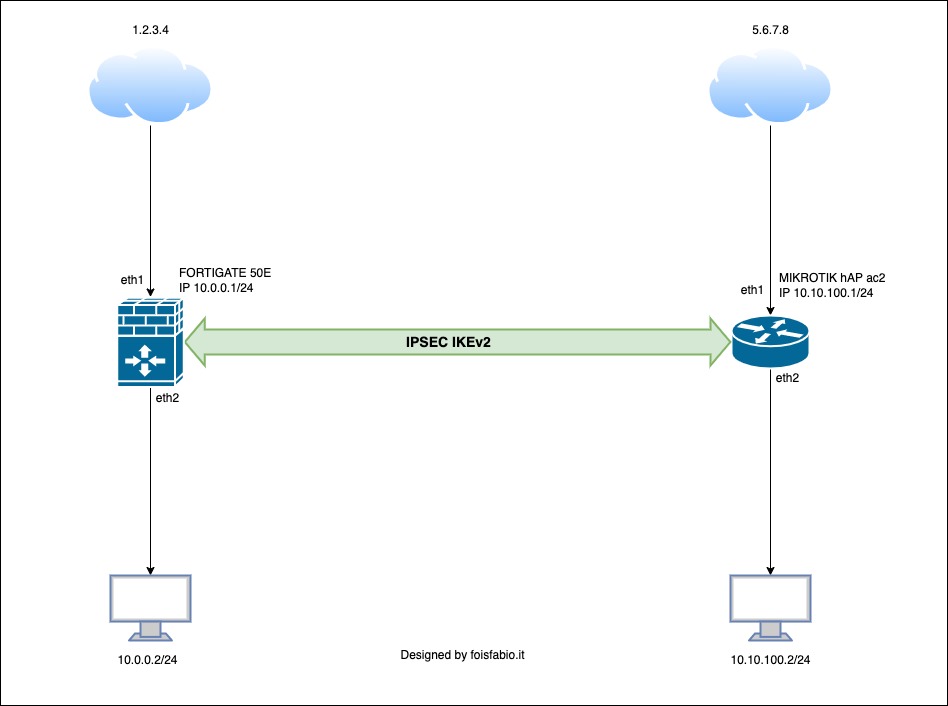
Obbiettivo 1: Configurare la parte IPSEC.
Andiamo nel tab VPN, Tunnels e cliccare su “Create New” in alto a sinistra.
Compilare come da immagine seguente:
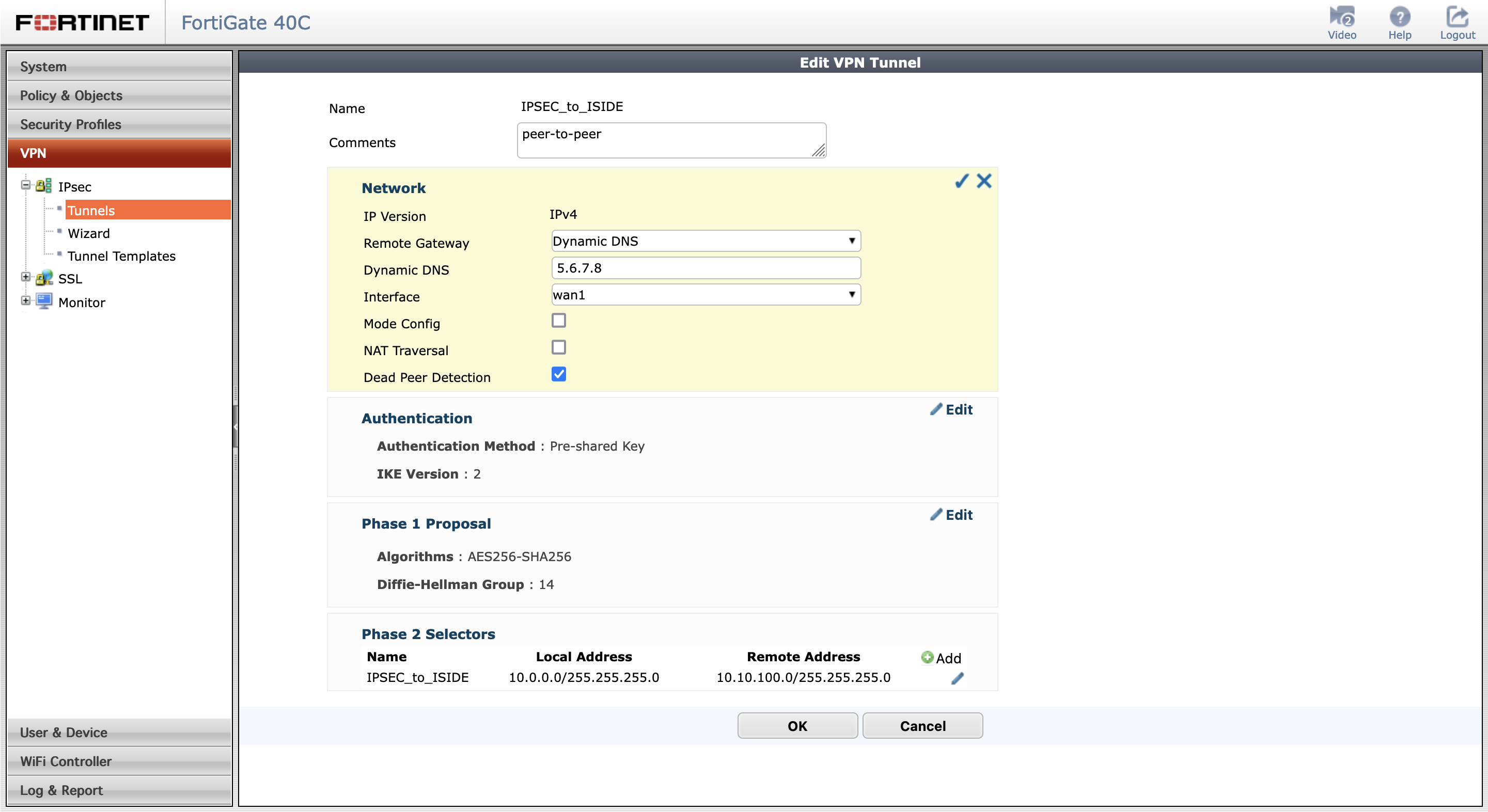
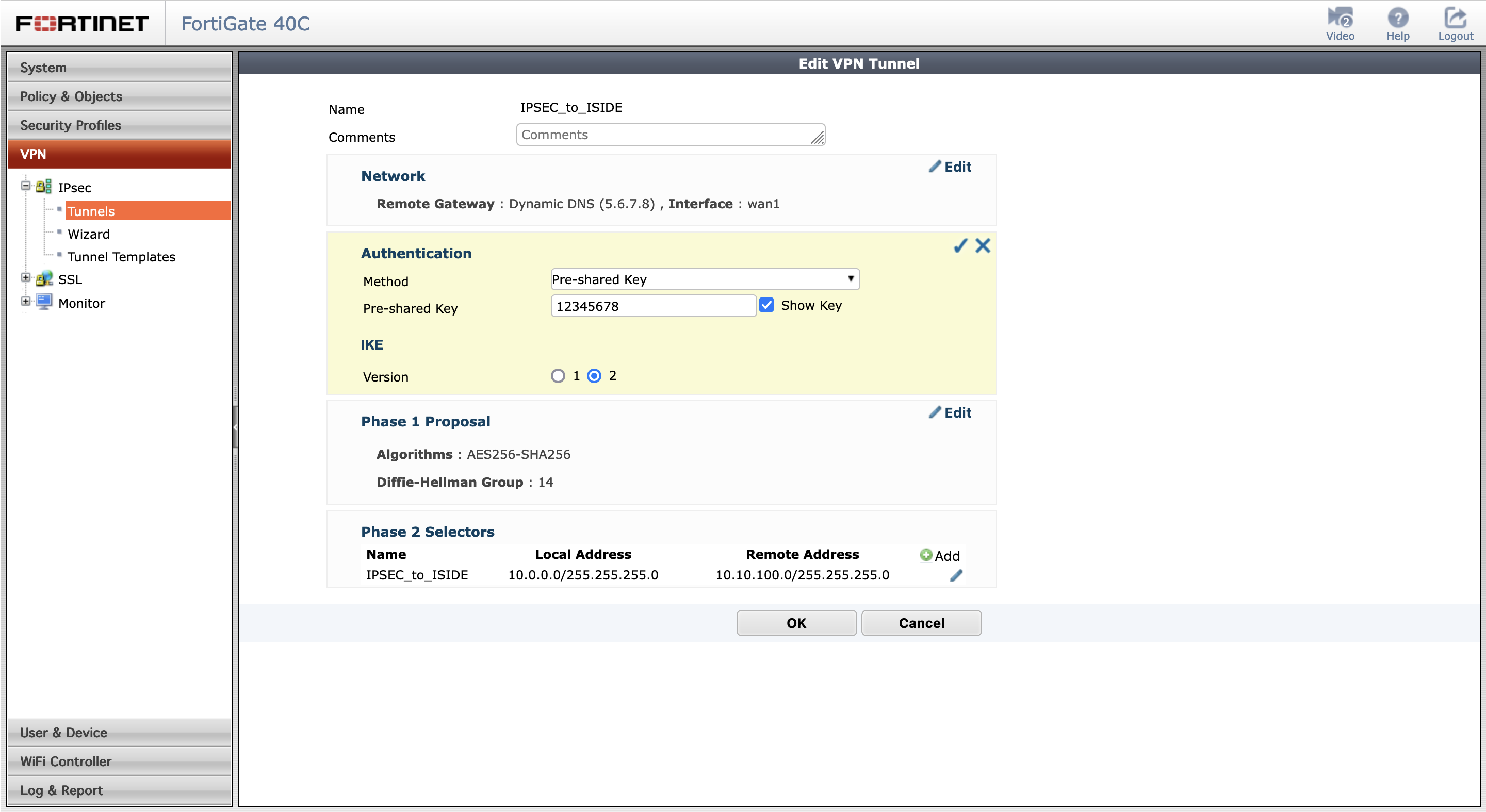
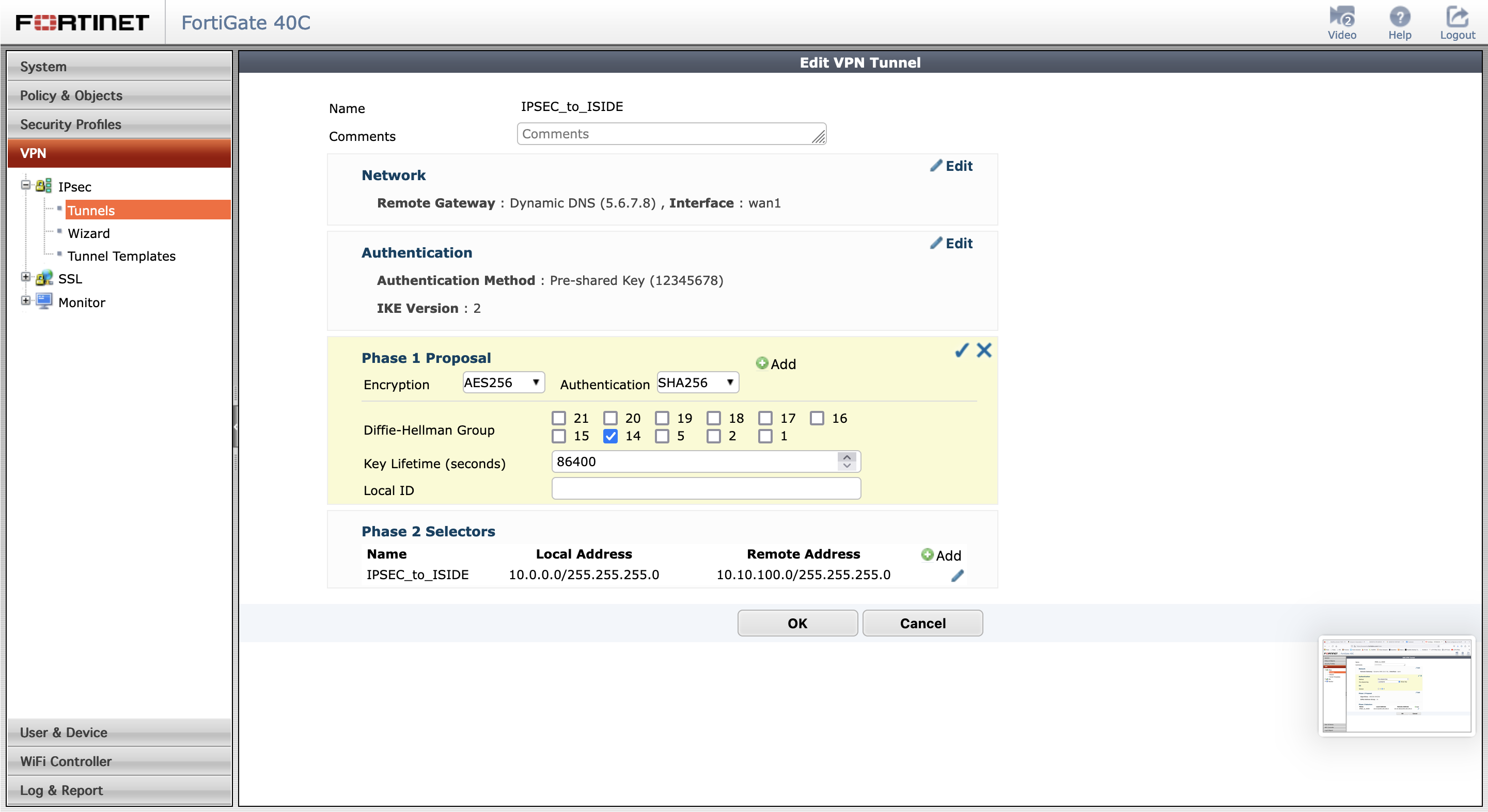
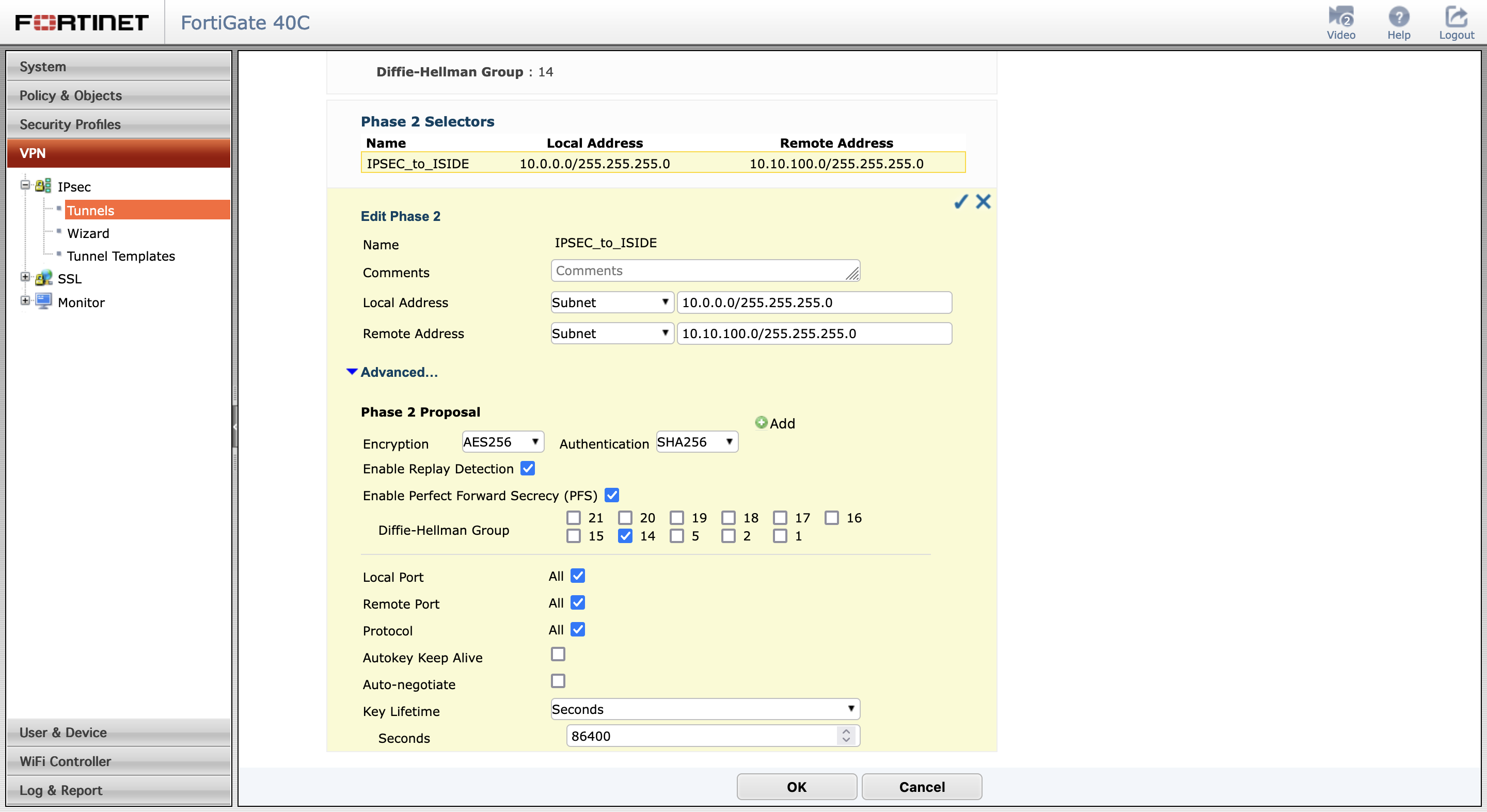
Dopo aver compilato i Vari campi come indicato clicca su OK.
Obbiettivo 2: Configurare il Firewall.
Ora clicca sul tab Policy & Objects, IPv4 e cliccare su “Create New” in alto a sinistra.
Compila la nuova policy come di seguito:
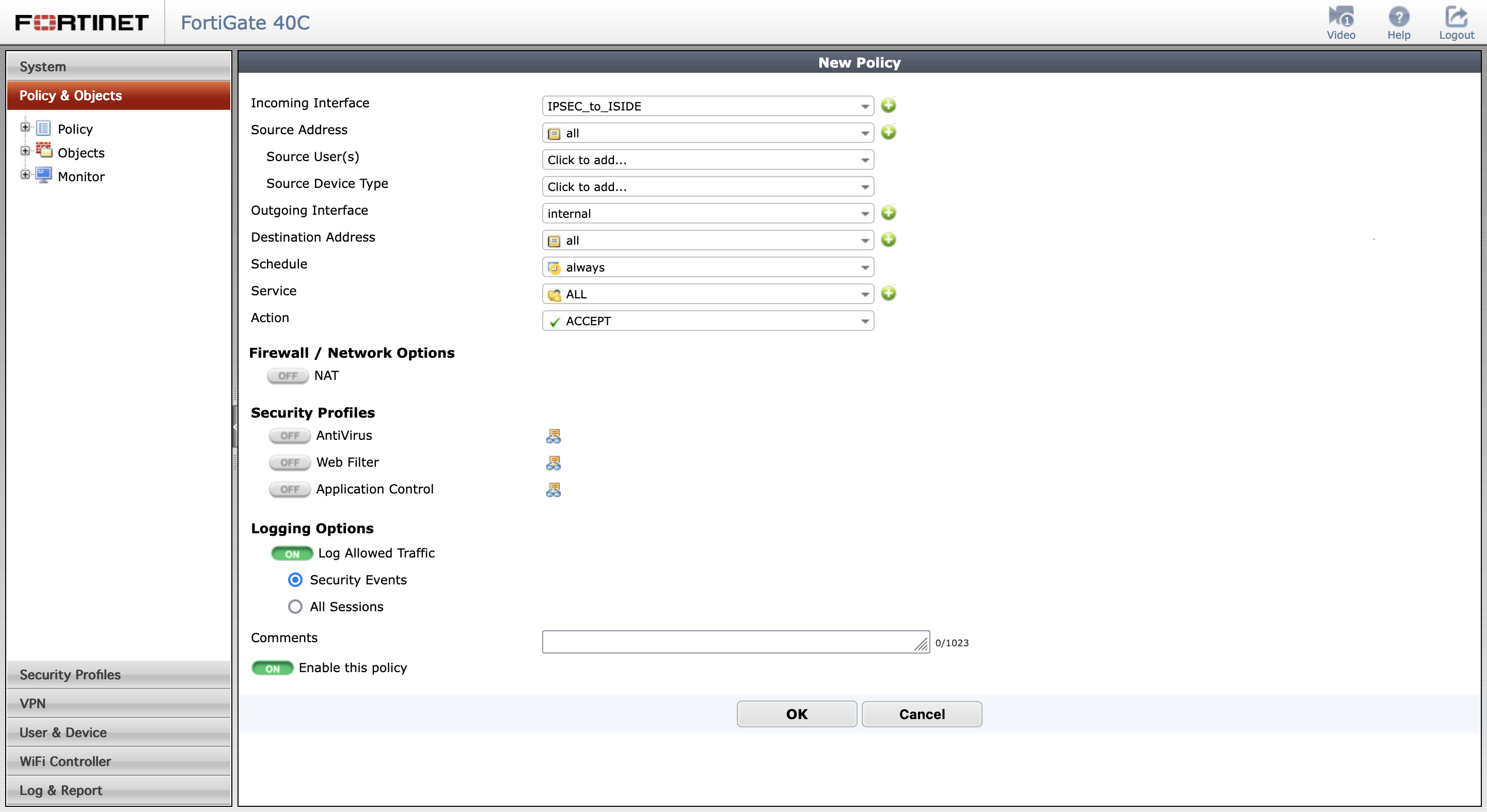
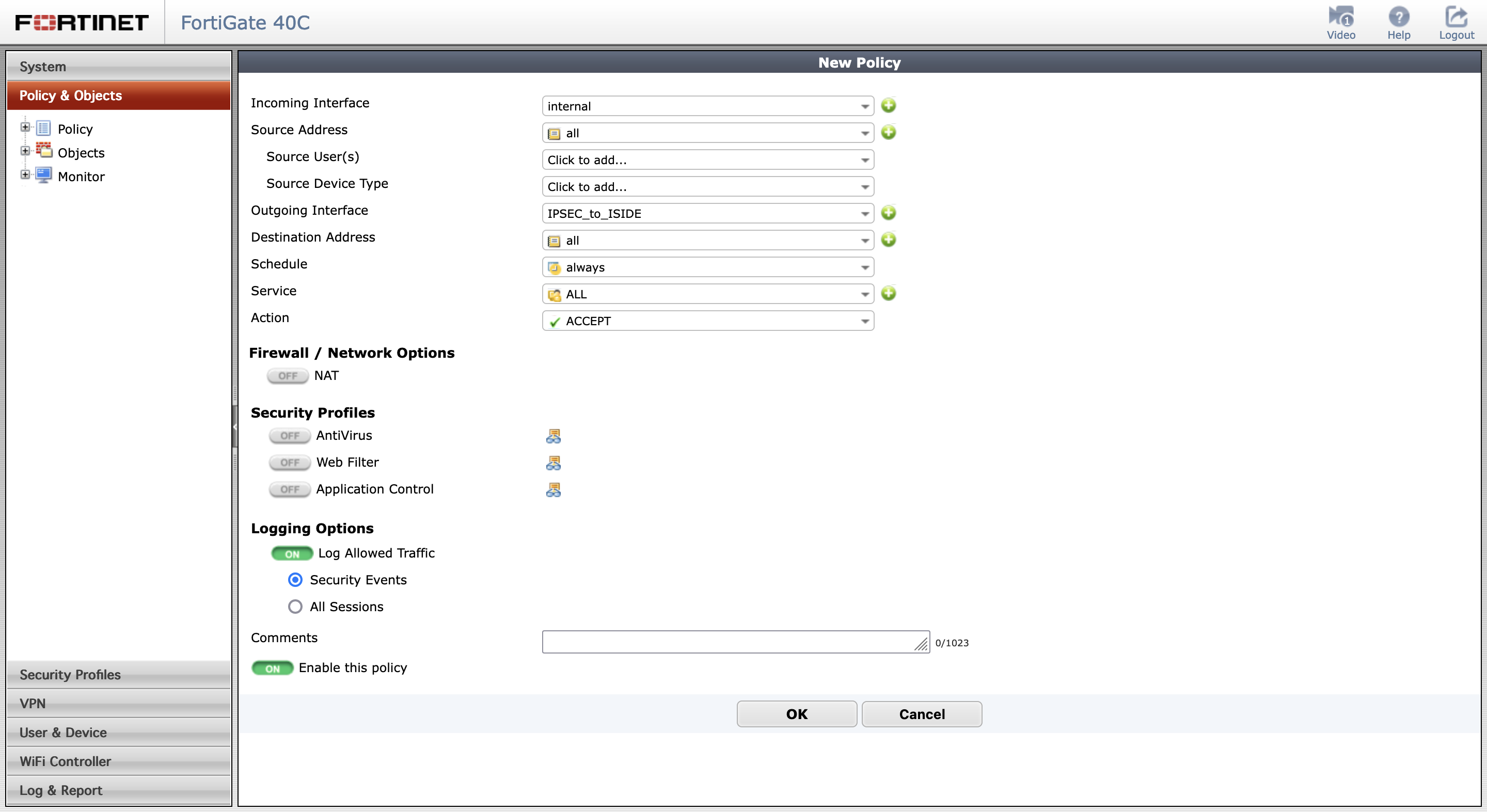
Obbiettivo 3: Configuriamo le rotte.
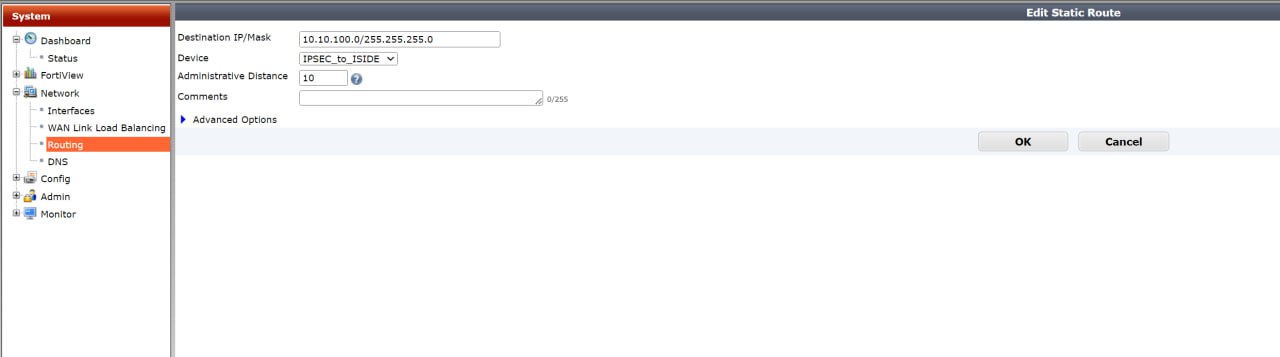
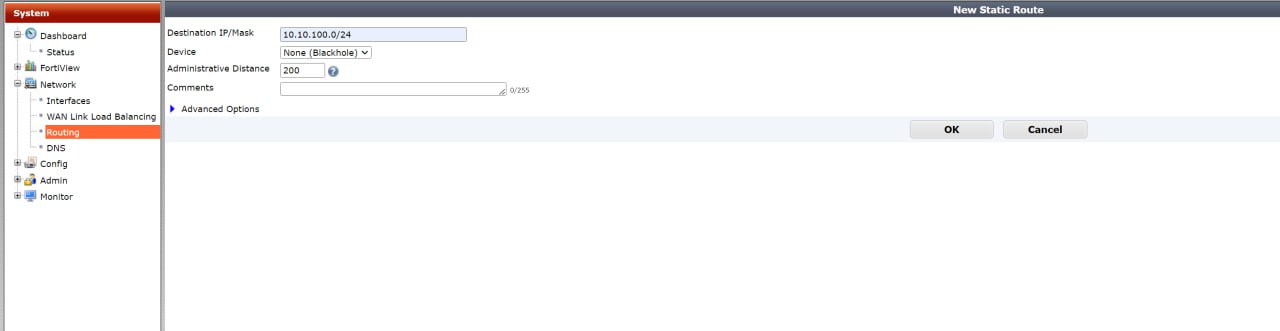
Ora confermando anche le due rotte, il fortinet è configurato.
Passiamo ora al Mikrotik.
CONFIGURIAMO IL ROUTER MIKROTIK:
Partiamo con una configurazione di default del firewall già funzionante, nel mio caso ho una LAN con subnet 10.10.100.0/24 che già assegna IP alla LAN e naviga su internet.
Obbiettivo 4: Configuriamo la parte IPSEC e il Firewall.
Vai in New Terminal e incolla in contenuto seguente:
/ip ipsec profile add dh-group=modp2048 enc-algorithm=aes-256 hash-algorithm=sha256 name=profile-to_Fortigate
/ip ipsec peer add address=1.2.3.4 exchange-mode=ike2 name=peer-to_Fortigate profile=profile-to_Fortigate
/ip ipsec proposal add auth-algorithms=sha256 enc-algorithms=aes-256-cbc lifetime=1h name=proposal-to_Fortigate pfs-group=modp2048
/ip ipsec identity add peer=peer-to_Fortigate secret=12345678
/ip ipsec policy
set 0 proposal=proposal-to_Fortigate
add dst-address=10.0.0.0/24 peer=peer-to_Fortigate proposal=proposal-to_Fortigate src-address=10.10.100.0/24 tunnel=yes
/ip firewall nat add chain=srcnat src-address=10.0.0.0/24 action=accept
Ti allego uno screen riepilogativo di quanto configurato da terminale:
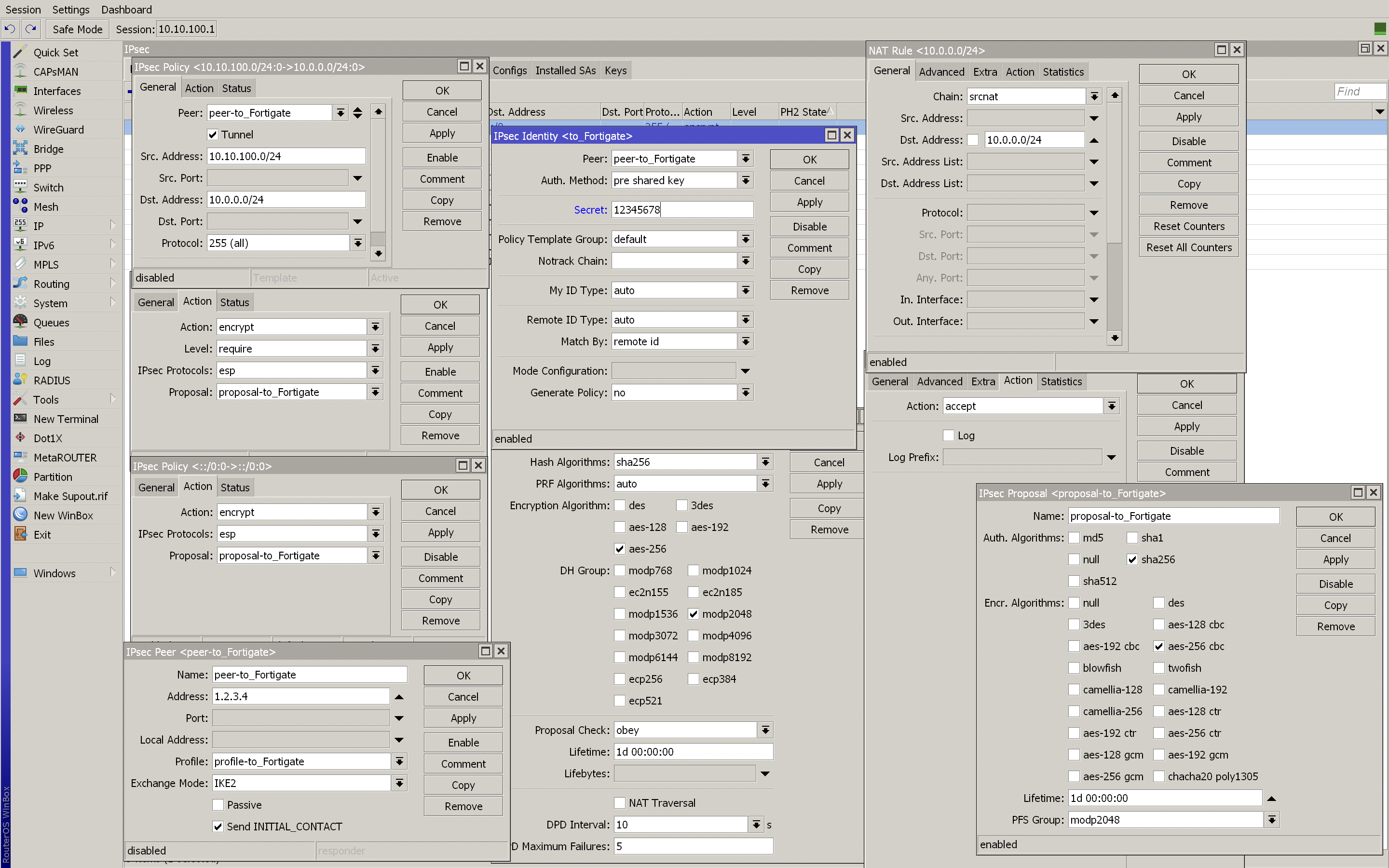
Obbiettivo 5: Testare la raggiungibilità verso il Mikrotik.
Ora proveremo dal Fortinet a pingare la LAN del Mikrotik, dovremo specificare come sorgente la LAN del FORTINET.
Vai nella CLI Fortinet, o collegati in SSH e digita:
execute ping-options source 10.0.0.1
execute ping 10.10.100.1
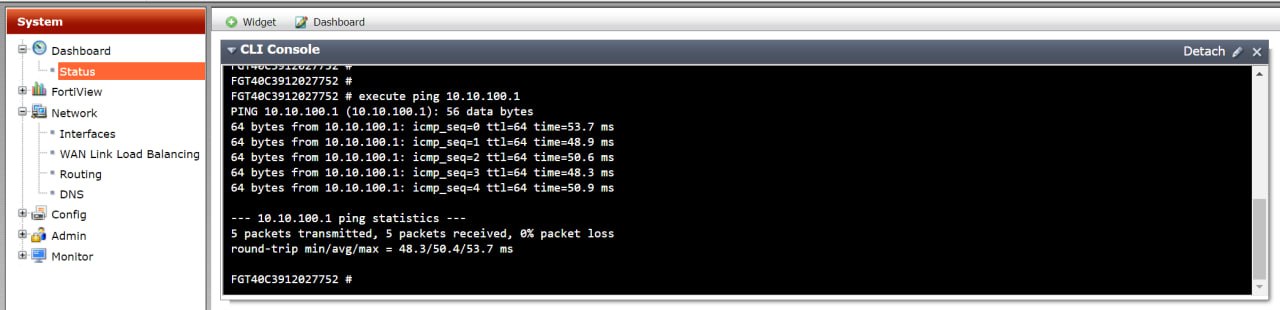
Il ping dovrebbe dare esito positivo.
Obbiettivo 6: Testare la raggiungibilità verso il Fortinet.
Ora proviamo dal Mikrotik a pingare la LAN del Fortinet, dovremo specificare come sorgente la LAN del Mikrotik.
Vai in New Terminal e digita:
ping 10.0.0.1 src-address=10.10.100.1
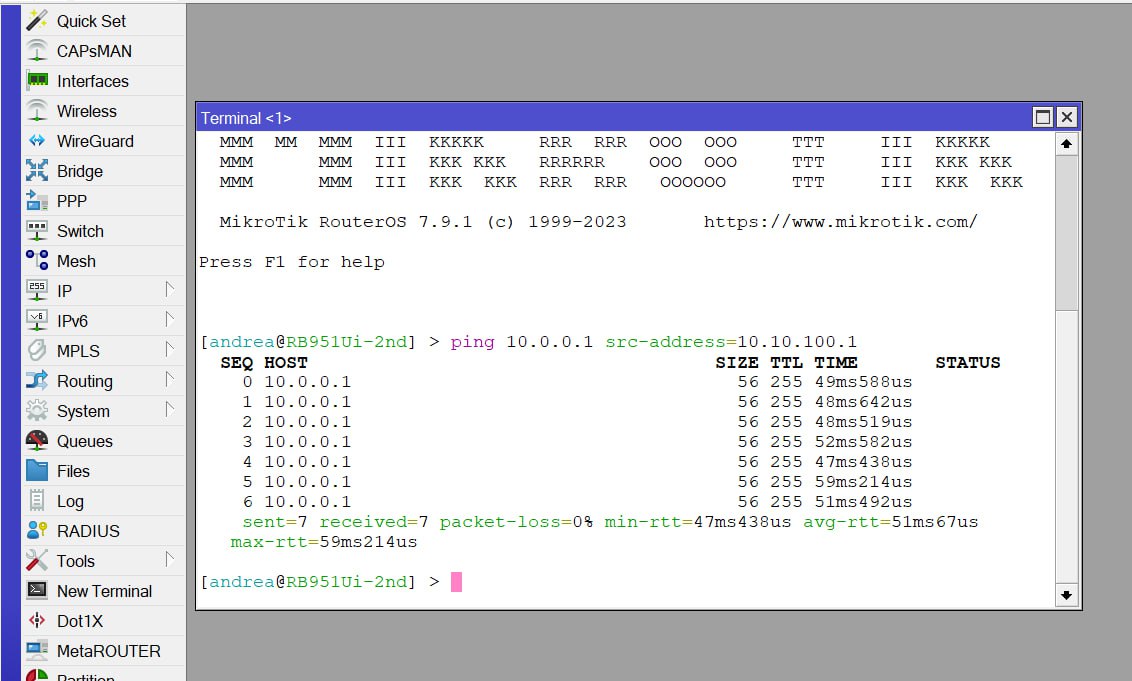
Dovresti avere esito postitivo. Se provi ping LAN to LAN anche da pc dovrebbe funzionare tutto.
N.B. Lato Mikrotik, non utilizzare la funzione “Fast-track” quando usi IPSEC in quanto vanno in conflitto, comportando un link instabile con perdita di pacchetti.
Vuoi ulteriori infomazioni su questa configurazione, o vuoi fare qualche domanda per approfondire?
Scrivi nei commenti o contattami attraverso la sezione Contatti.
Scopri hAP ax lite, il nuovo router Mikrotik con potente processore ARM.
Ti è piaciuta questa guida FORTINET – MIKROTIK IPSEC IKEv2 P2P?
Segui tutte le guide su RouterOS alla pagina: Guide Mikrotik e le guide Fortinet alla pagina: Guide Fortinet.
Da oggi puoi rimanere sempre informato sui nuovi articoli iscrivendoti alla newsletter o al nostro canale telegram: Guide Mikrotik – foisfabio.it.
Puoi inviare il tuo contributo Paypal oppure commenta e condividi questo contenuto.
Hai riscontrato errori in questa guida?? segnalacelo tramite la scheda CONTATTI
Quanto è stato utile questo post?
Clicca su una stella per valutarla!
Voto medio 0 / 5. Conteggio dei voti: 0
Nessun voto finora! Sii il primo a valutare questo post.